大家在使用360极速浏览器的时候,是否会觉得字太小很模糊,是不是特苦恼?那么360极速浏览器字体大小在哪设置?怎么设置?本文小编就为大家带来360浏览器字体大小设置教程。一起来看看吧!
老版本
步骤一:打开“360极速浏览器”,点击右上角的设置图标,下拉菜单,选择“选项”。(不同版本之间,选项位置可能有点变化)

步骤二:进入选项设置后,从基本设置切换到“高级设置”。
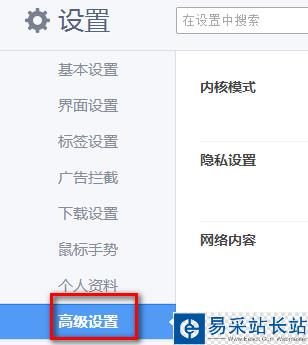
步骤三:进入高级设置后,就可以看到一个网页内容,字号的设置,我们可以选择其中的默认的“极小、小、中、大、极大”。
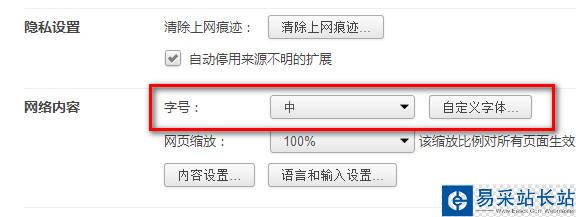
步骤四:也可以,点击后面的自定义字体按钮
步骤五:点击自定义按钮后,就进入字体和编码的设置页面,在这里你就可以自由的发挥设置你的字体了。
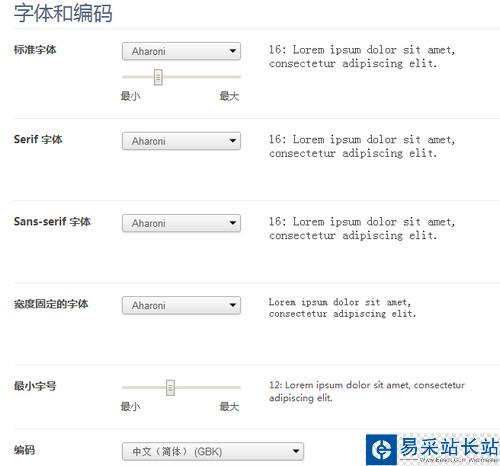
以上就是360极速浏览器字体大小设置方法介绍,希望对大家有所帮助,谢谢阅读!
新闻热点
疑难解答